Come rimuovere Remcored.app dal tuo computer
![]() Scitto da Tomas Meskauskas il (aggiornato)
Scitto da Tomas Meskauskas il (aggiornato)
Che tipo di applicazione è Remcored.app?
Dopo un attento esame, abbiamo stabilito che Remcored.app fa parte della famiglia Pirrit, un gruppo di app supportate dalla pubblicità. Remcored.app è progettato per mostrare diversi annunci pubblicitari agli utenti e può eseguire azioni aggiuntive. Gli utenti interessati dovrebbero implementare misure di sicurezza per mitigare i potenziali rischi associati a Remcored.app.
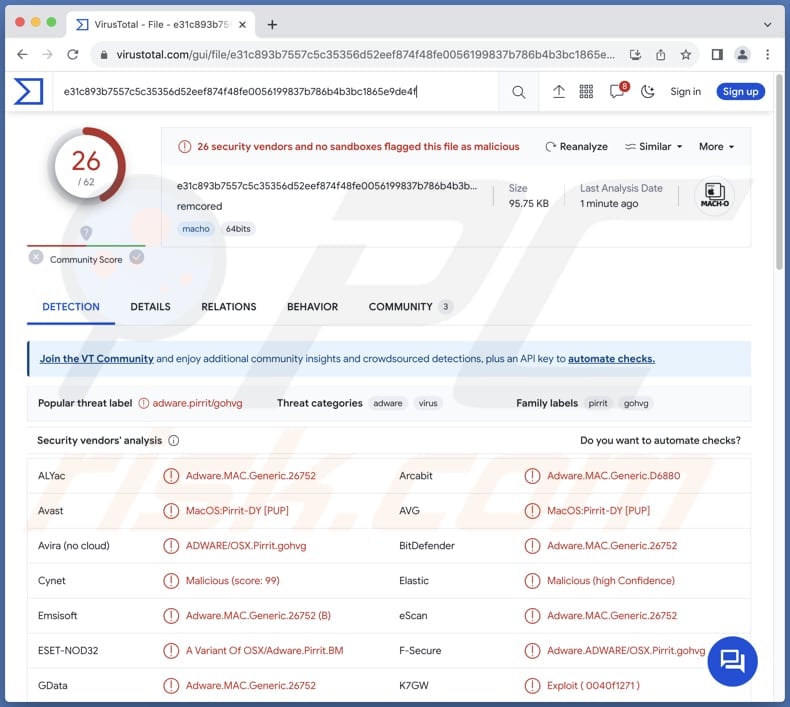
L'adware Remcored.app in dettaglio
Remcored.app, essendo un'applicazione supportata dalla pubblicità, inonda gli utenti con pubblicità intrusive e indesiderate. Questi annunci possono essere visualizzati come popup, banner, coupon o interstitial, interrompendo le normali attività di navigazione e rendendo difficile la navigazione sui siti Web senza interruzioni.
Inoltre, l'eccessiva visualizzazione di annunci pubblicitari può portare a un degrado delle prestazioni del sistema. Il caricamento costante degli annunci può consumare risorse di sistema, causando rallentamenti, ritardi e lentezza generale. Ciò influisce sull'efficienza dell'utente e contribuisce a rendere l'esperienza informatica frustrante.
Inoltre, gli annunci mostrati da Remcored.app possono essere progettati per reindirizzare gli utenti a vari siti Web, inclusi quelli potenzialmente dannosi. Tali reindirizzamenti possono esporre gli utenti a siti di phishing o siti Web che ospitano malware, mettendo a rischio la sicurezza del sistema. Gli utenti potrebbero inavvertitamente accedere a pagine che tentano di indurli con l'inganno a rivelare informazioni sensibili o a scaricare contenuti dannosi.
Alcune app supportate dalla pubblicità, in particolare quelle della famiglia Pirrit, potrebbero tracciare le attività dell'utente e raccogliere informazioni sensibili senza consenso. Questa raccolta di dati non autorizzata solleva seri problemi di privacy, poiché gli utenti potrebbero inconsapevolmente monitorare le loro abitudini di navigazione e persino i dettagli sensibili.
Questi sono i motivi principali per cui Remcored.app non può essere considerato attendibile e dovrebbe essere disinstallato dai sistemi interessati il prima possibile.
| Nome | Ads by Remcored.app |
| Tipologia di minaccia | Adware, malware per Mac, virus per Mac |
| Nomi rilevati | Avast (MacOS:Pirrit-DY [PUP]), Combo Cleaner (Adware.MAC.Generic.26752), ESET-NOD32 (Una variante di OSX/Adware.Pirrit.BM), Kaspersky (Non è un virus:HEUR: AdWare.OSX.Pirrit.ac), elenco completo (VirusTotal) |
| Sintomi | Il tuo Mac diventa più lento del normale, vedi annunci pop-up indesiderati, vieni reindirizzato a siti Web dubbi. |
| Metodi distributivi | Annunci pop-up ingannevoli, programmi di installazione di software gratuiti (raggruppamento), download di file torrent. |
| Danni | Tracciamento del browser Internet (potenziali problemi di privacy), visualizzazione di annunci indesiderati, reindirizzamenti a siti Web dubbi, perdita di informazioni private. |
| Rimozione dei malware (Mac) | Per eliminare possibili infezioni malware, scansiona il tuo Mac con un software antivirus legittimo. I nostri ricercatori di sicurezza consigliano di utilizzare Combo Cleaner. |
Ulteriori informazioni sugli adware
In conclusione, gli utenti con Remcored.app installato sui propri computer potrebbero riscontrare una serie di problemi, tra cui pubblicità intrusive, peggioramento delle prestazioni, problemi di privacy e potenziale esposizione a siti Web dannosi. Adottare misure tempestive ed efficaci per affrontare questi problemi è fondamentale per mantenere un ambiente informatico sicuro e regolare.
Altri esempi di applicazioni simili a Remcored.app sono Unhindering.app, Hackmack.app, e Commodatum.app.
Come è stato installato Remcored.app sul mio computer?
Spesso l'adware viene fornito in bundle con altri software. In questi casi, gli utenti potrebbero acconsentire involontariamente all'installazione dell'adware in bundle durante l'installazione del software principale, poiché la presenza dell'adware è generalmente nascosta nelle impostazioni "Avanzate", "Personalizzate" o simili.
Un altro metodo diffuso è attraverso pubblicità online ingannevoli. Gli utenti potrebbero inavvertitamente fare clic su annunci o collegamenti fuorvianti che richiedono il download e l'installazione automatici di adware. In alcuni casi, la visita di pagine compromesse o dannose può anche attivare download automatici di adware.
Come evitare l'installazione di applicazioni indesiderate?
Gli utenti devono prestare attenzione durante l'installazione del software per evitare installazioni di adware. Si consiglia vivamente di optare per le impostazioni di installazione "Avanzate" o "Personalizzate", anziché per le opzioni predefinite. Ciò consente agli utenti di esaminare e deselezionare attentamente qualsiasi software aggiuntivo, incluso potenziale adware, che potrebbe essere fornito in bundle con il programma desiderato.
Inoltre, gli utenti devono prestare attenzione quando interagiscono con annunci, collegamenti o popup sospetti, in particolare quelli che promuovono download di software gratuiti. La scelta di fonti affidabili per il download e gli aggiornamenti del software riduce significativamente il rischio di installare involontariamente adware.
L'utilizzo di programmi antivirus e antimalware affidabili fornisce un'ulteriore difesa contro adware e altri software potenzialmente dannosi. Se il tuo computer è già infetto da Remcored.app, ti consigliamo di eseguire una scansione con Combo Cleaner per eliminare automaticamente questo adware.
Quando si rimuove Remcored, è importante controllare i componenti di queste cartelle (i nomi dei file possono differire in ciascuna cartella, ma ognuno di essi dovrebbe contenere "remcored"):
- ~/Library/LaunchAgents
- /Library/LaunchDaemons
- /Library/LaunchAgents
- /Library/StartupItems
L'avviso che appare prima di installare Remcored.app:
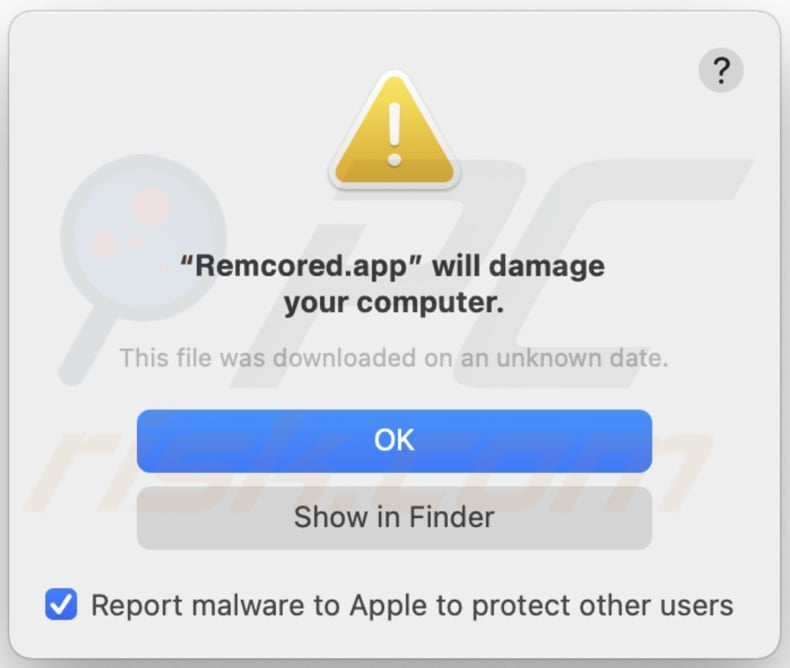
Testo in questo avviso:
"Remcored.app" will damage your computer.
This file was downloaded on an unknown date.
Rimozione automatica istantanea dei malware dal tuo Mac:
La rimozione manuale delle minacce potrebbe essere un processo lungo e complicato che richiede competenze informatiche avanzate. Combo Cleaner è uno strumento professionale per la rimozione automatica del malware consigliato per eliminare il malware dai Mac. Scaricalo cliccando il pulsante qui sotto:
▼ SCARICA Combo Cleaner per Mac
Lo scanner gratuito controlla se il computer è infetto. Per utilizzare tutte le funzionalità, è necessario acquistare una licenza per Combo Cleaner. Hai a disposizione 3 giorni di prova gratuita limitata. Combo Cleaner è di proprietà ed è gestito da Rcs Lt, società madre di PCRisk. Per saperne di più. Scaricando qualsiasi software elencato in questo sito, accetti le nostre Condizioni di Privacy e le Condizioni di utilizzo.
Menu rapido:
- Cos'è Remcored.app?
- STEP 1. Rimuovi i file e le cartelle relativi a Remcored.app da OSX.
- STEP 2. Rimuovi gli annunci Remcored.app da Safari.
- STEP 3. Rimuovi l'adware Remcored.app da Google Chrome.
- STEP 4. Rimuovi gli annunci Remcored.app da Mozilla Firefox.
Video che mostra come rimuovere adware e browser hijacker da un computer Mac:
Rimozione dell'adware Remcored.app:
Rimuovi le applicazioni potenzialmente indesiderate legate a Remcored.app dalla cartella "Applicazioni".

Fai clic sull'icona del Finder. Nella finestra del Finder, seleziona "Applicazioni". Nella cartella delle applicazioni, cerca "MPlayerX", "NicePlayer" o altre applicazioni sospette e trascinale nel Cestino. Dopo aver rimosso le applicazioni potenzialmente indesiderate che causano pubblicità online, scansiona il tuo Mac per eventuali componenti indesiderati rimanenti.
Rimuovere i file e le cartelle legate a ads by remcored.app:

Cliccare l'icona del Finder, dal menu a barre, scegliere Vai, e cliccare Vai alla Cartella...
 Verificare la presenza di file generati da adware nella cartella / Library / LaunchAgents:
Verificare la presenza di file generati da adware nella cartella / Library / LaunchAgents:

Nella barra Vai alla Cartella..., digita: /Library/LaunchAgents
 Nella cartella "LaunchAgents", cercare eventuali file sospetti aggiunti di reente e spostarli nel Cestino. Esempi di file generati da adware - “installmac.AppRemoval.plist”, “myppes.download.plist”, “mykotlerino.ltvbit.plist”, “kuklorest.update.plist”, etc. Gli Adware installano comunemente diversi file con la stessa stringa.
Nella cartella "LaunchAgents", cercare eventuali file sospetti aggiunti di reente e spostarli nel Cestino. Esempi di file generati da adware - “installmac.AppRemoval.plist”, “myppes.download.plist”, “mykotlerino.ltvbit.plist”, “kuklorest.update.plist”, etc. Gli Adware installano comunemente diversi file con la stessa stringa.
 Verificare la presenza di file generati da adware nella cartella /Library/Application Support:
Verificare la presenza di file generati da adware nella cartella /Library/Application Support:

Nella barra Vai alla Cartella..., digita: /Library/Application Support
 Nella cartella “Application Support”, lcercare eventuali file sospetti aggiunti di reente e spostarli nel Cestino. Esempi di file generati da adware, “MplayerX” o “NicePlayer”,
Nella cartella “Application Support”, lcercare eventuali file sospetti aggiunti di reente e spostarli nel Cestino. Esempi di file generati da adware, “MplayerX” o “NicePlayer”,
 Verificare la presenza di file generati da adware nella cartella ~/Library/LaunchAgents:
Verificare la presenza di file generati da adware nella cartella ~/Library/LaunchAgents:

Nella barra Vai alla Cartella..., digita: ~/Library/LaunchAgents

Nella cartella "LaunchAgents", cercare eventuali file sospetti aggiunti di reente e spostarli nel Cestino. Esempi di file generati da adware- “installmac.AppRemoval.plist”, “myppes.download.plist”, “mykotlerino.ltvbit.plist”, “kuklorest.update.plist”, etc. Gli Adware installano comunemente diversi file con la stessa stringa.
 Verificare la presenza di file generati da adware nella cartella /Library/LaunchDaemons:
Verificare la presenza di file generati da adware nella cartella /Library/LaunchDaemons:
 Nella barra Vai alla Cartella..., digita: /Library/LaunchDaemons
Nella barra Vai alla Cartella..., digita: /Library/LaunchDaemons
 Nella cartella “LaunchDaemons”, cercare eventuali file sospetti aggiunti di reente e spostarli nel Cestino. Esempi di file generati da adware, “com.aoudad.net-preferences.plist”, “com.myppes.net-preferences.plist”, "com.kuklorest.net-preferences.plist”, “com.avickUpd.plist”, etc..
Nella cartella “LaunchDaemons”, cercare eventuali file sospetti aggiunti di reente e spostarli nel Cestino. Esempi di file generati da adware, “com.aoudad.net-preferences.plist”, “com.myppes.net-preferences.plist”, "com.kuklorest.net-preferences.plist”, “com.avickUpd.plist”, etc..
 Scansiona il tuo Mac con Combo Cleaner:
Scansiona il tuo Mac con Combo Cleaner:
Se hai seguito tutti i passaggi nell'ordine corretto, il Mac dovrebbe essere privo di infezioni. Per essere sicuro che il tuo sistema non sia infetto, esegui una scansione con Combo Cleaner Antivirus. Scaricalo QUI. Dopo aver scaricato il file fare doppio clic sul programma di installazione combocleaner.dmg, nella finestra aperta trascinare e rilasciare l'icona Combo Cleaner in cima all'icona Applicazioni. Ora apri il launchpad e fai clic sull'icona Combo Cleaner. Attendere fino a quando Combo Cleaner aggiorna il suo database delle definizioni dei virus e fare clic sul pulsante "Avvia scansione combinata".

Combo Cleaner eseguirà la scansione del tuo Mac alla ricerca di infezioni da malware. Se la scansione antivirus mostra "nessuna minaccia trovata", significa che è possibile continuare con la guida alla rimozione, altrimenti si consiglia di rimuovere eventuali infezioni trovate prima di continuare.

Dopo aver rimosso i file e le cartelle generati dal adware, continuare a rimuovere le estensioni canaglia dal vostro browser Internet.
Ads by Remcored.app rimozione da homepage e motore di ricerca degli Internet browsers:
 Rimuovere le estensioni malevole da Safari:
Rimuovere le estensioni malevole da Safari:
Rimuovere le estensioni di ads by remcored.app da Safari:

Aprire Safari, Dalla barra del menu, selezionare "Safari" e clicare su "Preferenze...".

Nella finestra delle preferenze, selezionare "Estensioni" e cercare eventuali estensioni sospette recentemente installate. Quando le trovate, fare clic sul pulsante "Disinstalla". Si noti che è possibile disinstallare in modo sicuro tutte le estensioni dal browser Safari - nessuna è fondamentale per il normale funzionamento del browser.
- Se si continuano ad avere problemi come reindirizzamenti e pubblicità indesiderate - Reset Safari.
 Rimuovere le estensioni malevole da Mozilla Firefox:
Rimuovere le estensioni malevole da Mozilla Firefox:
Rimuovere i componenti aggiuntivi legati a ads by remcored.app da Mozilla Firefox:

Aprire il browser Mozilla Firefox. In alto a destra dello schermo, fare clic sul pulsante (tre linee orizzontali) "Apri Menu". Dal menu aperto, scegliere "componenti aggiuntivi".

Scegliere la scheda "Estensioni" e cercare eventuali componenti aggiuntivi sospetti di recente installati. Quando vengono trovati, fare clic sul pulsante "Rimuovi" che si trova accanto. Si noti che è possibile disinstallare in modo sicuro tutte le estensioni dal browser Mozilla Firefox - nessuna è cruciale per il normale funzionamento del browser.
- Se si continuano ad avere problemi come reindirizzamenti e pubblicità indesiderate - Reset Mozilla Firefox.
 Rimuovere estensioni pericolose da Google Chrome:
Rimuovere estensioni pericolose da Google Chrome:
Rimuovere le estensioni di ads by remcored.app da Google Chrome:

Aprire Google Chrome e fare clic sul pulsante (tre linee orizzontali) "Menu Chrome" che si trova nell'angolo in alto a destra della finestra del browser. Dal menu a discesa, scegliere "Altri strumenti" e selezionare "Estensioni".

Nella finestra "Estensioni", cercare eventuali componenti aggiuntivi sospetti di recente installati. Quando li trovate, fate clic sul pulsante "Cestino" accanto. Si noti che è possibile disinstallare in modo sicuro tutte le estensioni dal browser Google Chrome - non ce ne sono di fondamentali per il normale funzionamento del browser.
- Se si continuano ad avere problemi come reindirizzamenti e pubblicità indesiderate - Reset Google Chrome.
Domande Frequenti (FAQ)
Che danni può causare un adware?
Ogni adware comporta rischi inondando gli utenti con annunci pubblicitari fastidiosi, compromettendo la velocità del sistema, consumando larghezza di banda e compromettendo la privacy dell'utente attraverso la raccolta di dati non autorizzati.
Cosa fa un adware?
Un adware, abbreviazione di software supportato dalla pubblicità, è progettato con l'intenzione di bombardare gli utenti con pubblicità intrusive. Oltre a mostrare annunci, l'adware può dirottare i browser.
In che modo gli sviluppatori di adware generano entrate?
È normale che gli sviluppatori di adware guadagnino commissioni tramite programmi di affiliazione indirizzando gli utenti a prodotti, siti Web o servizi specifici.
Combo Cleaner rimuoverà l'adware Remcored.app?
Combo Cleaner eseguirà una scansione approfondita del tuo computer, rimuovendo tutte le applicazioni di tipo adware installate. È importante riconoscere che la rimozione manuale, senza utilizzare Combo Cleaner, potrebbe non essere infallibile, poiché dei file residui potrebbero persistere nel sistema anche dopo l'eliminazione del software.
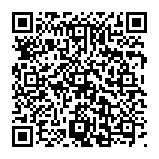
▼ Mostra Discussione